WordPress に YouTube チャンネル登録ボタンを追加する方法
公開: 2022-11-03ウェブサイトを補完するために YouTube チャンネルを開設するのは素晴らしいアイデアです。WordPress に購読ボタンを追加することは、チャンネルの購読者ベースを拡大するための優れた方法です。 一方、WordPress に YouTube チャンネル登録ボタンを追加すると、読者が動画を見つけてチャンネルに登録しやすくなります。 あなたのウェブサイトでこれを行うのを助けるために、私たちはWP Full Careの専門家に相談し、役立つヒントを集めました. しかし、最初に、YouTube のチャンネル登録ボタンを最初に追加する必要がある理由を見てみましょう。
WordPress に YouTube チャンネル登録ボタンを追加する必要があるのはなぜですか?
YouTube チャンネルを運営している場合、主な目標は明らかに、より多くのチャンネル登録者を引き付けることです。 WordPress ブログに YouTube チャンネル登録ボタンを含めることは、新しいフォロワーを引き付けるためのシンプルで効果的な戦略です。 また、YouTube チャンネルは、より多くの視聴者を引き付けるのに役立つだけでなく、ウェブサイトでの交流を促進し、より多くの人をブログに誘導するのにも役立ちます。 YouTube チャンネルの最新の動画を表示して、チャンネルをさらに魅力的にすることもできます。

サブスクライバーを最大限に増やすには、WordPress サイトの読者が YouTube チャンネルも簡単にフォローできるようにします。 実際、これが非常に多くの Web サイトに YouTube のチャンネル登録ボタンが表示され、簡単にアクセスできる場所に埋め込まれている理由です。 このボタンを使用すると、視聴者はあなたのチャンネルにすばやく簡単に登録できます。 チャンネル登録ボタンを追加すると、サイトの訪問者が YouTube チャンネルに登録しやすくなります。 より多くの視聴者にリーチするのに役立つだけなので、ウェブサイトに掲載しない理由はありません。
WordPress ウェブサイトに YouTube チャンネル登録ボタンを追加する方法
サイトに YouTube チャンネル登録ボタンを追加することが重要である理由がわかったので、次はその方法を見てみましょう。 この記事では、次の 2 つの簡単な方法を選択しました。
- プラグインを使用してサイトに YouTube チャンネル登録ボタンを追加する
- コードを使用して YouTube チャンネル登録ボタンをサイトに手動で追加する
プラグインを使用してサイトに YouTube チャンネル登録ボタンを追加する
YouTube チャンネル登録バー プラグインを使用すると、YouTube チャンネル登録ボタンを簡単に追加できます。 この無料のプラグインをインストールすると、ウェブサイトに埋め込まれたすべての YouTube 動画の下にこのボタンが追加されます。 このチャンネル登録ボタンは、YouTube にアップロードした動画だけでなく、他のチャンネルから埋め込んだ動画にも表示されることに注意してください。 自分の YouTube チャンネルを宣伝しながら、他のチャンネルの関連動画をサイトで紹介するのに最適です。
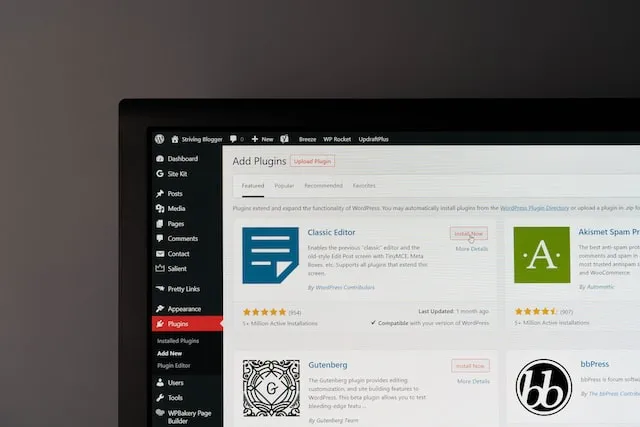
このプラグインが YouTube ビデオを埋め込む際にサポートするのは、oEmbed 形式のみであることに注意してください。 oEmbed を使用して YouTube から動画を埋め込みたい場合は、YouTube の動画のページに移動して [共有] ボタンをクリックするだけです。 これをクリックすると、いくつかの埋め込みオプションを含むウィンドウが表示されます。
oEmbed を使用するには、必ず「埋め込み」オプションを選択してから、メニューから「コピー」をクリックしてください。 動画を埋め込みたい投稿またはページを開き、プラス記号を探します。 「埋め込み」ブロックが表示されたら、それをクリックするだけでページまたは投稿に追加でき、そこに YouTube 埋め込みリンクを貼り付けることができます。

準備ができたら、[埋め込み] ボタンをクリックしてビデオを追加し、ページを保存または公開します。 これにより、行ったすべての変更がすぐに表示されます。 これは、ウェブサイト上のすべての YouTube 動画に対して行うことができます。
コードを使用して YouTube チャンネル登録ボタンをサイトに手動で追加する
Google Developer ウェブサイトを使用して YouTube のチャンネル登録ボタンを作成することは、サイトに YouTube チャンネル登録ボタンを追加する最も簡単なオプションの 1 つです。 ショートコードを使用して、このボタンを任意のウィジェット、投稿、またはページに追加できます。 YouTube チャンネル登録ページにアクセスし、「チャンネル名または ID 」というラベルの付いたスペースに、YouTube チャンネルの名前または ID を入力します。 この情報を見つけるには、YouTube のホームページが読み込まれた新しいブラウザ ウィンドウを起動して、このデータにアクセスします。
その時点で、右上のプロフィール画像をクリックして、アカウント設定に移動できます。 左側のメニューから選択して、「詳細設定」にアクセスします。 「 Channel ID 」というラベルの付いたフィールドを見つけて、「 Copy 」ボタンをクリックすると、すべての設定が完了します。 YouTube のチャンネル登録ボタン ページに戻り、[チャンネル名または ID] セクションに貼り付けます。 すぐにプレビューが更新され、YouTube チャンネル登録者の全数が反映されます。
ウェブサイトの YouTube チャンネル登録ボタンをカスタマイズする
YouTube チャンネルのチャンネル登録ボタンは、次の 2 つの形式のいずれかになります。 チャンネル登録ボタンと YouTube チャンネル登録者の総数は、デフォルトのレイアウトで表示されます。 一方、チャンネル名、プロフィール画像、YouTube のチャンネル登録者数を含む完全なレイアウトを選択することもできます。 ウェブサイトに最適なオプションを選択できます。
次のステップは、YouTube チャンネル登録ボタンのデザインを選択することです。 白い背景がデフォルトですが、オプションとして暗いテーマも利用できます. 両方のオプションをプレビューして、どちらが Web サイトのデザインにより適しているかを判断するだけです。

選択できる別のオプションは、購読者数を表示するかどうかです。 YouTube のチャンネル登録者数を表示すると、説得力のある社会的証明として役立つ場合があります。 ターゲット ユーザーの他のユーザーもあなたの YouTube チャンネルに登録していることに気付いた場合、人々はあなたのブログをより信頼できるものと見なします。 これにより、より多くの視聴者を引き付けることができます。
ただし、チャンネルを開始したばかりの場合、これはあまり良い考えではない可能性があります。 [チャンネル登録者数] メニューを開いて [非表示] を選択するだけで、YouTube チャンネルのチャンネル登録者数が公開されなくなります。
購読ボタンに変更を加えると、Google は自動的に購読ボタンの埋め込みコードを更新します。 ボタンの外観に満足したら、「コード」セクションからすべてのコードをコピーできます。 コードをコピーして、WordPress ウィジェット、投稿、またはページに貼り付けるだけです。 保存をクリックすると、WordPress サイトに YouTube 購読ボタンが表示されます。 簡単!
最終的な考え
ご覧のとおり、WordPress に YouTube チャンネル登録ボタンを追加するのは非常に簡単です。 あとは、WordPress のプロに連絡して、ウェブサイトがスムーズに運営されていることを確認してもらい、素晴らしい YouTube ビデオの作成とチャンネル登録者数の増加に集中するだけです。
